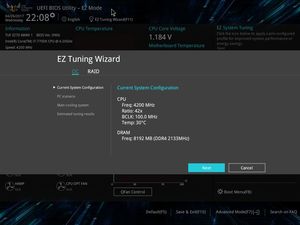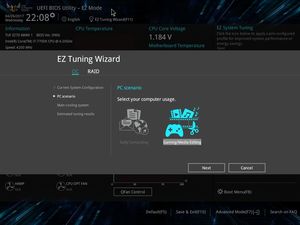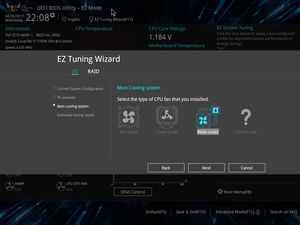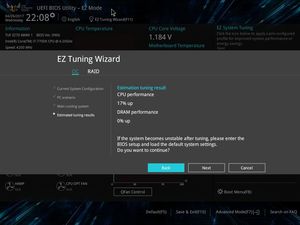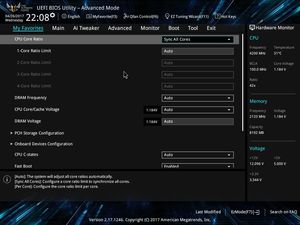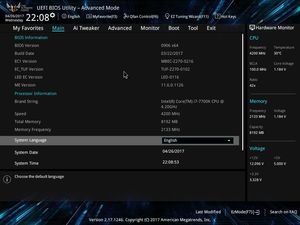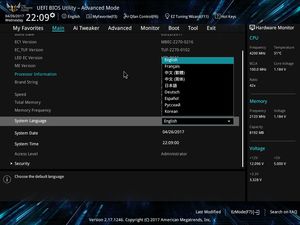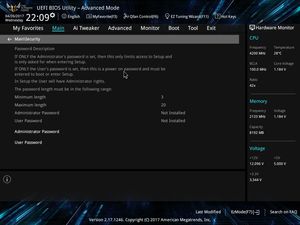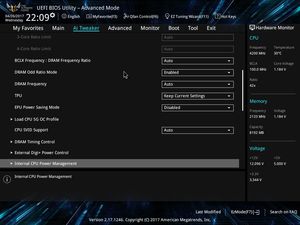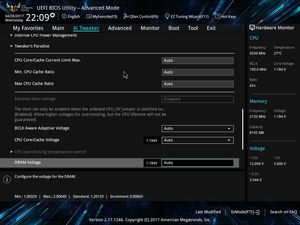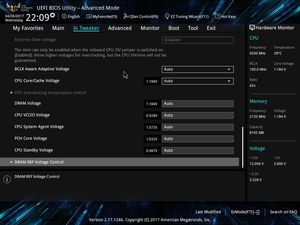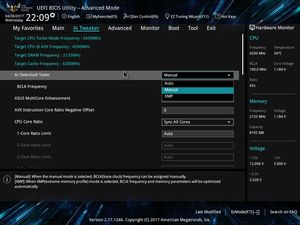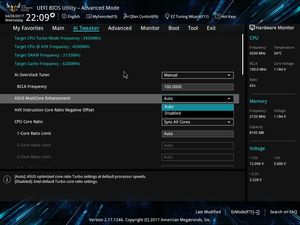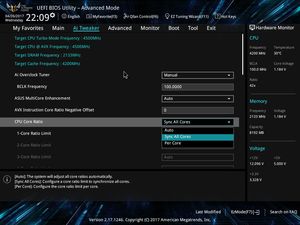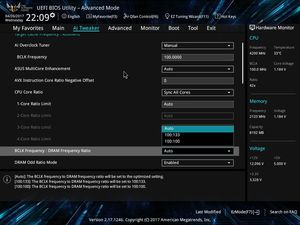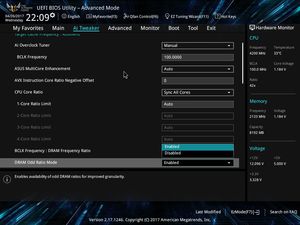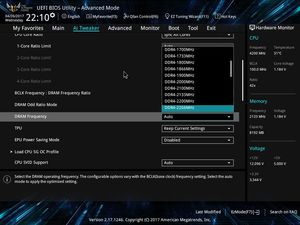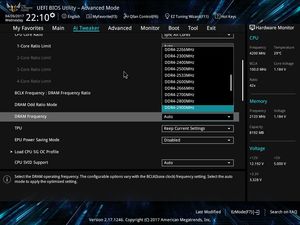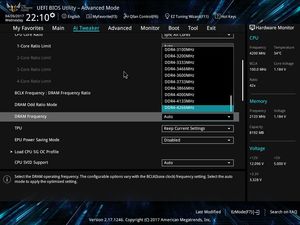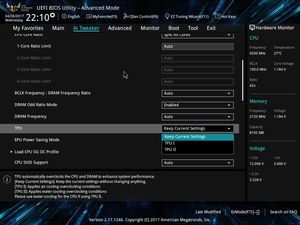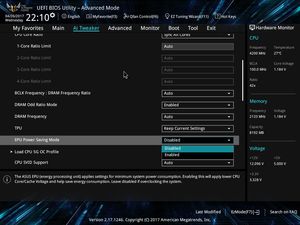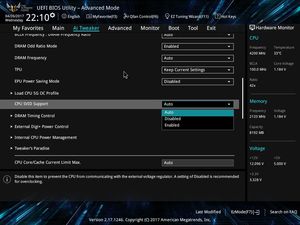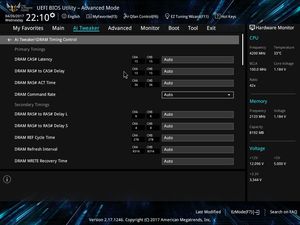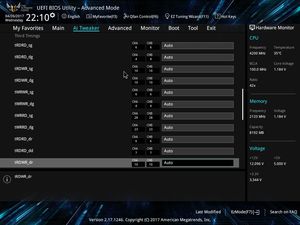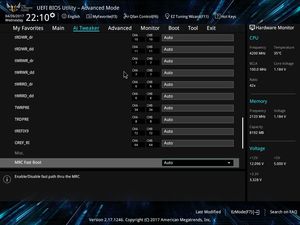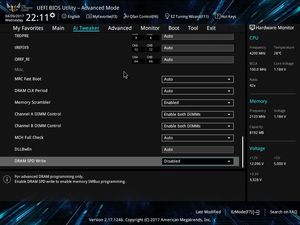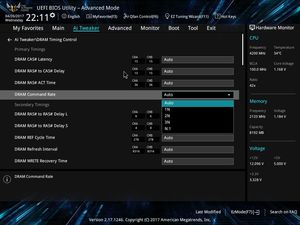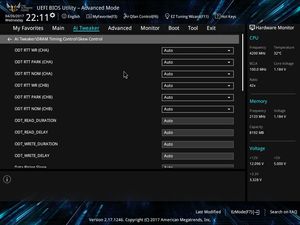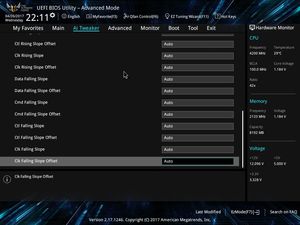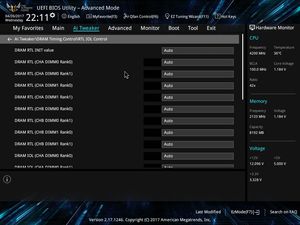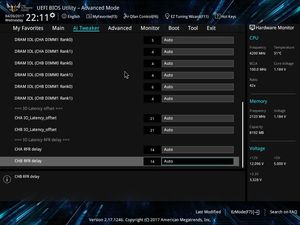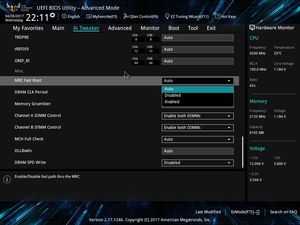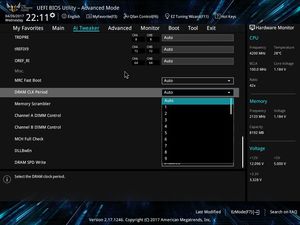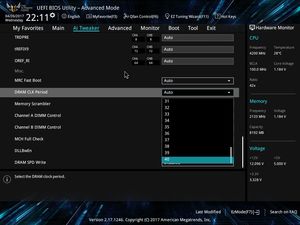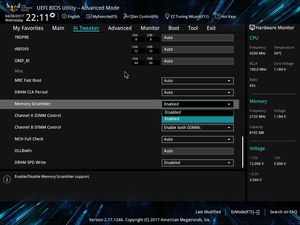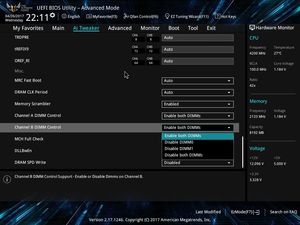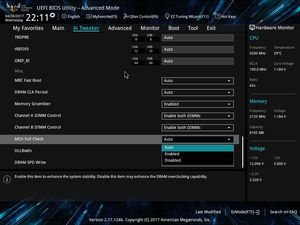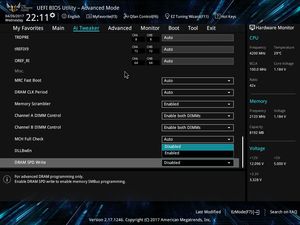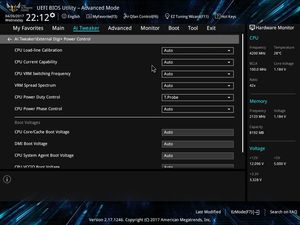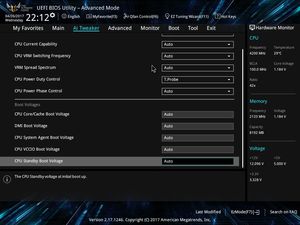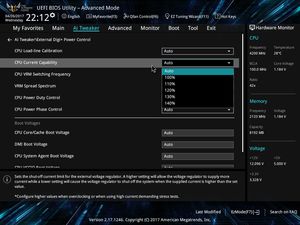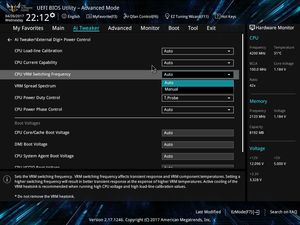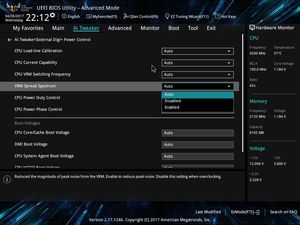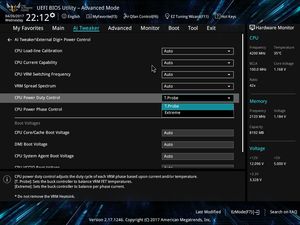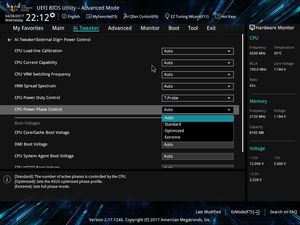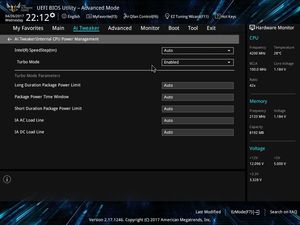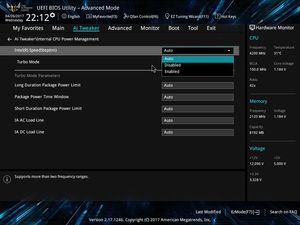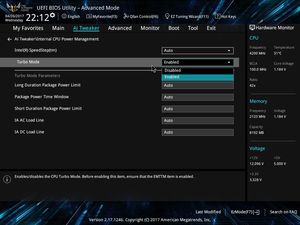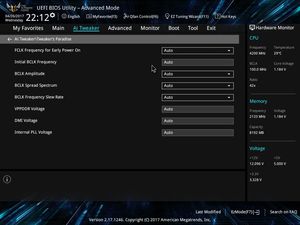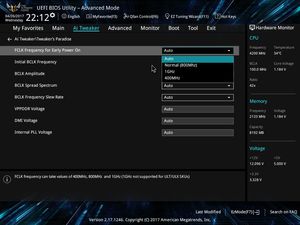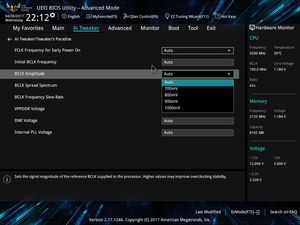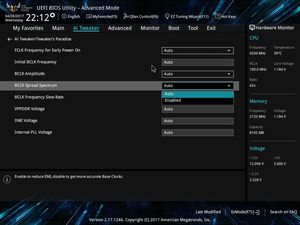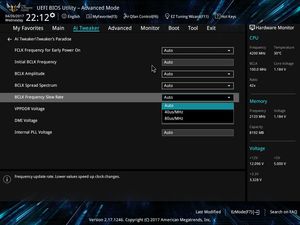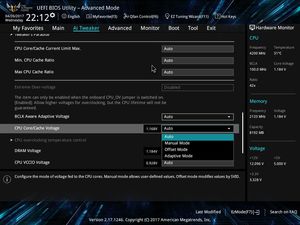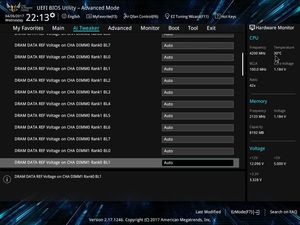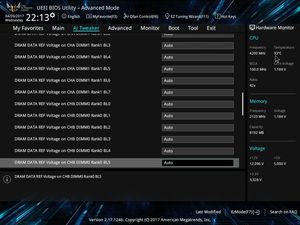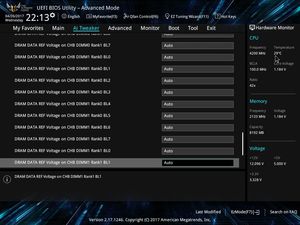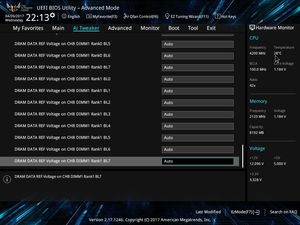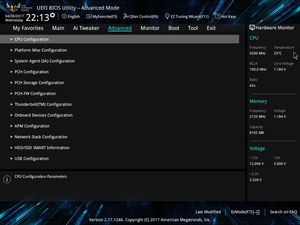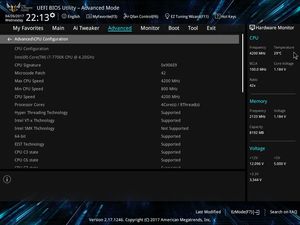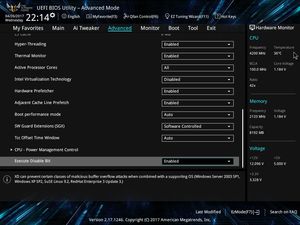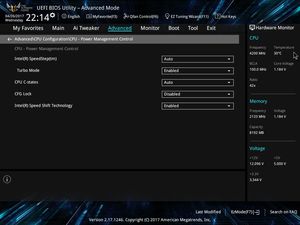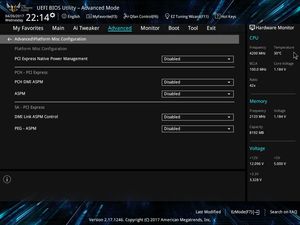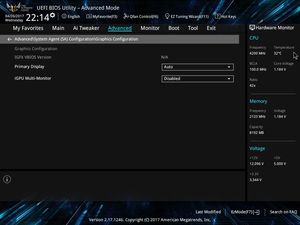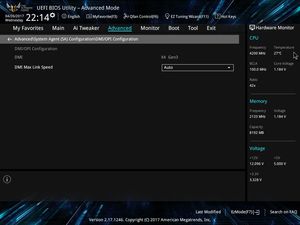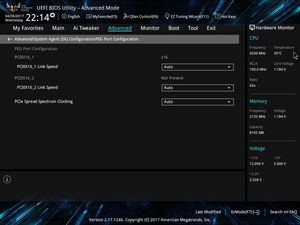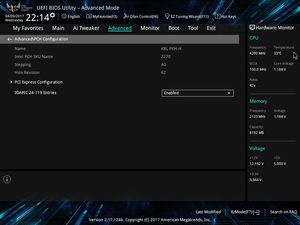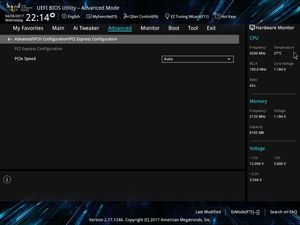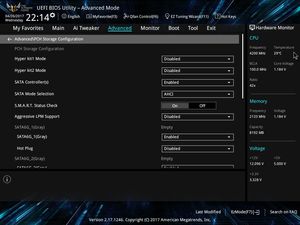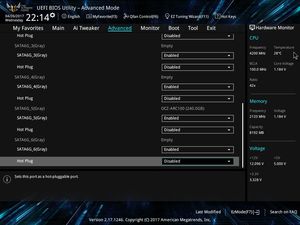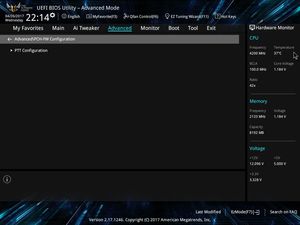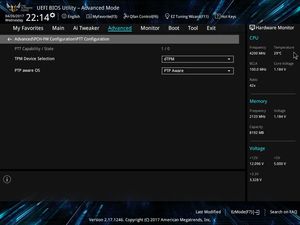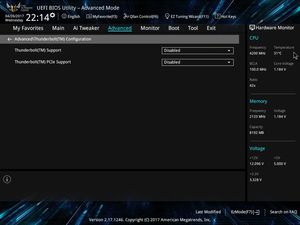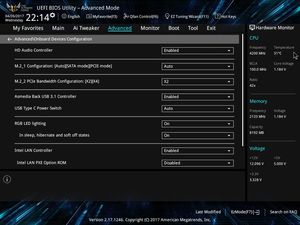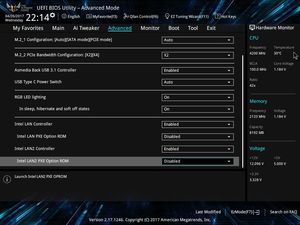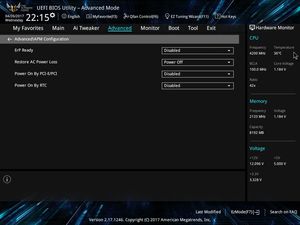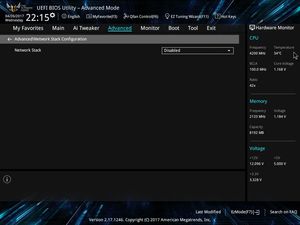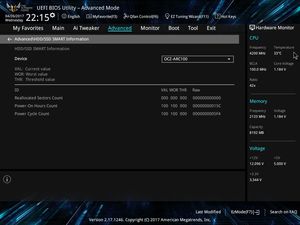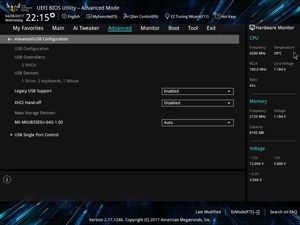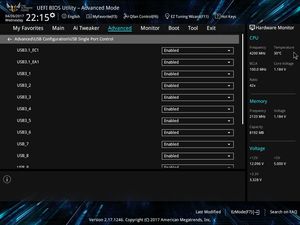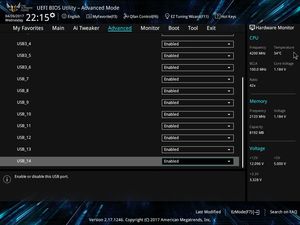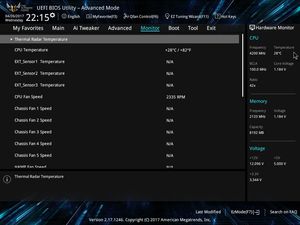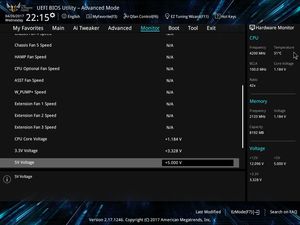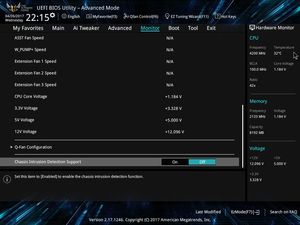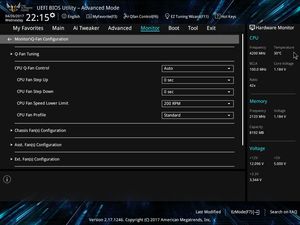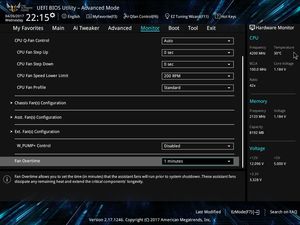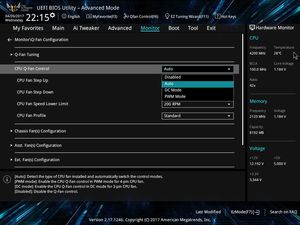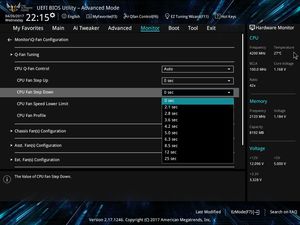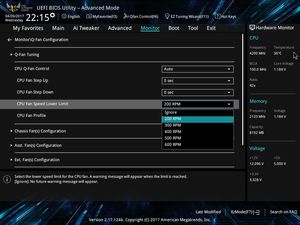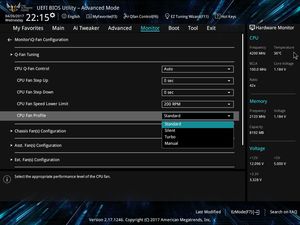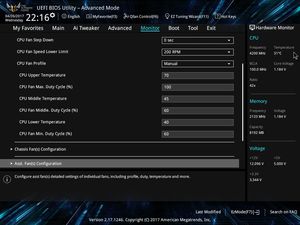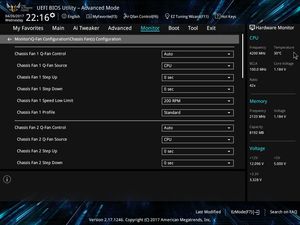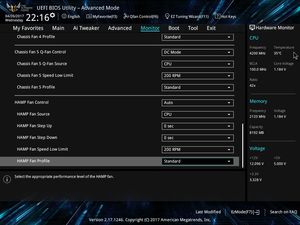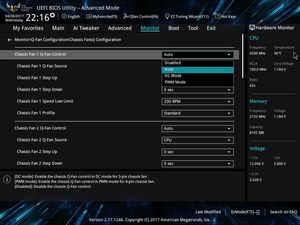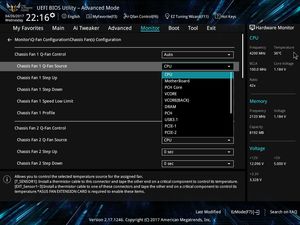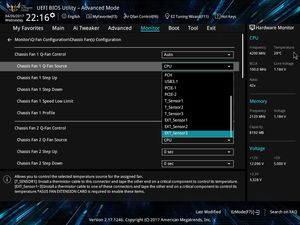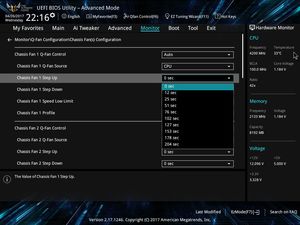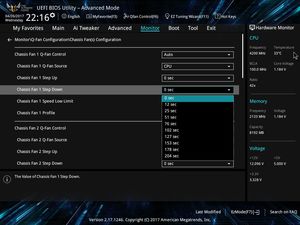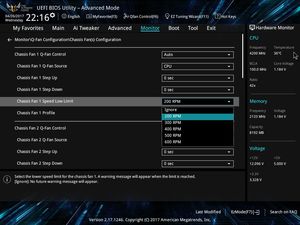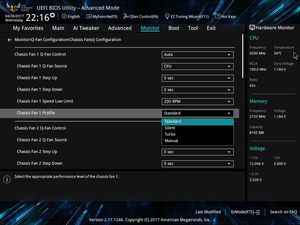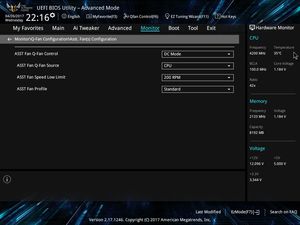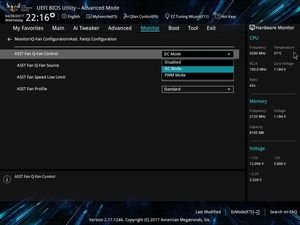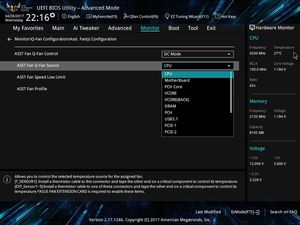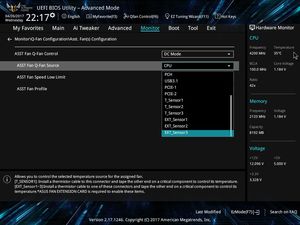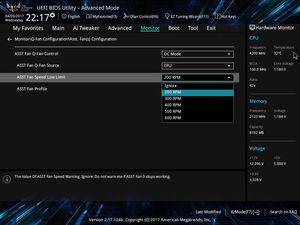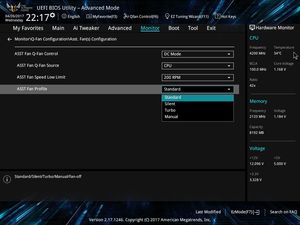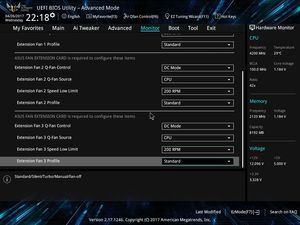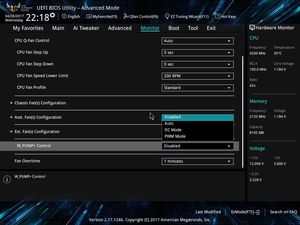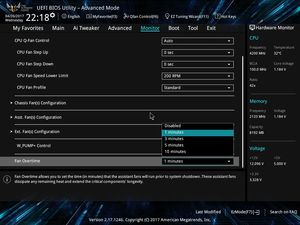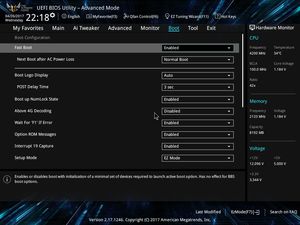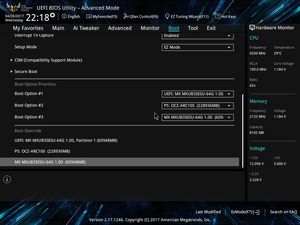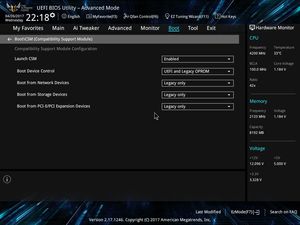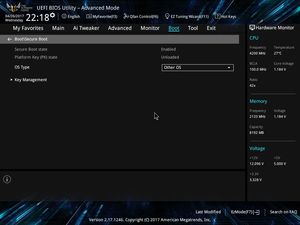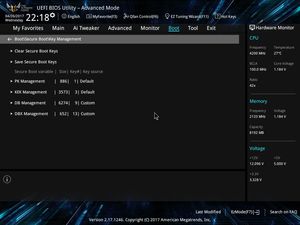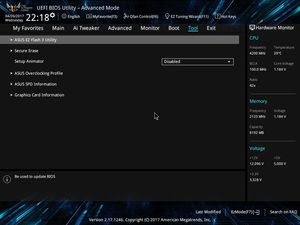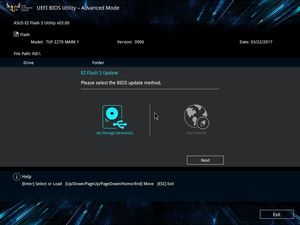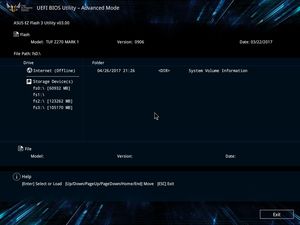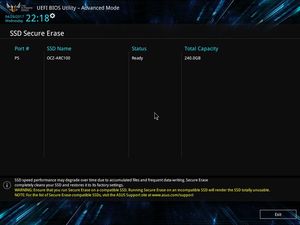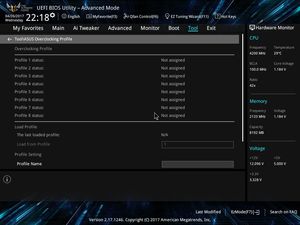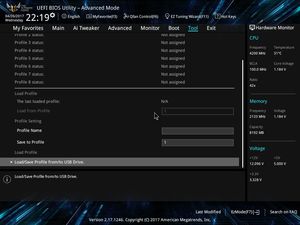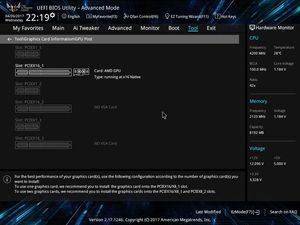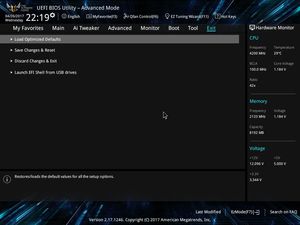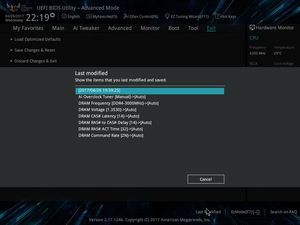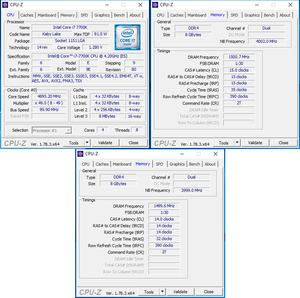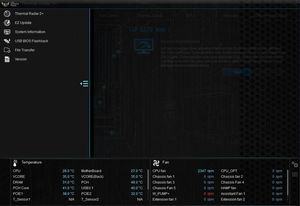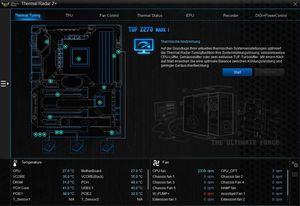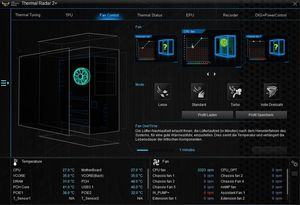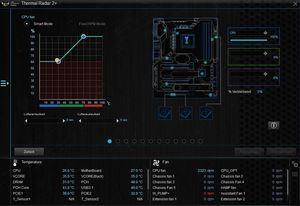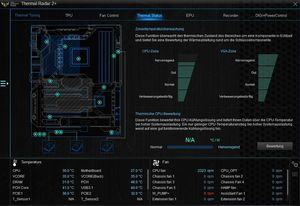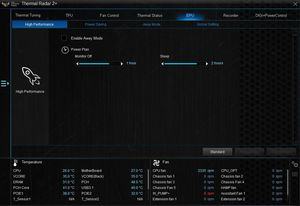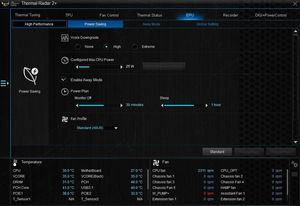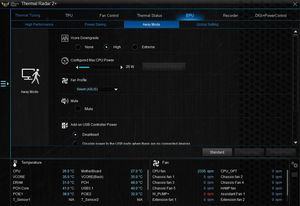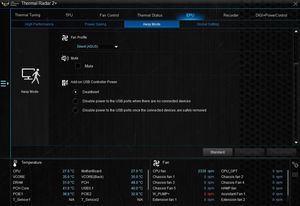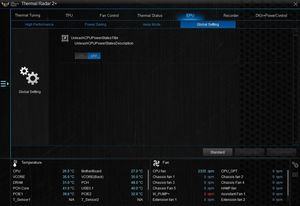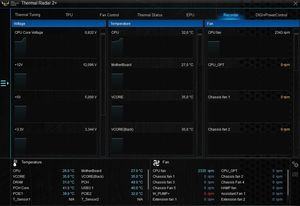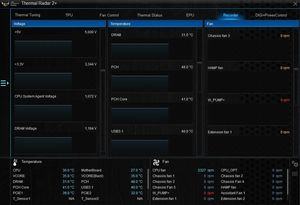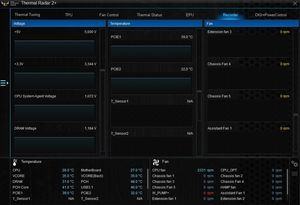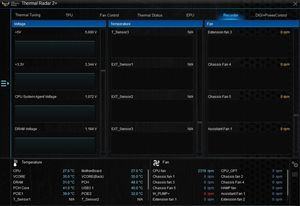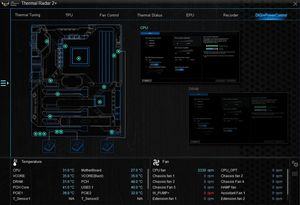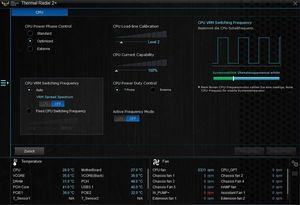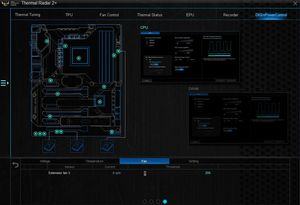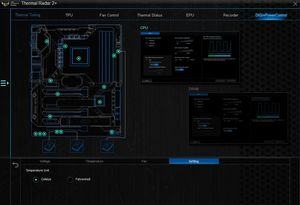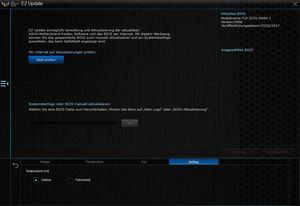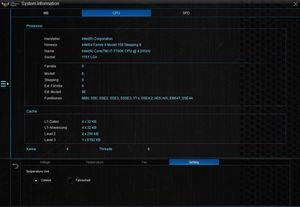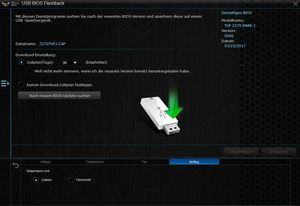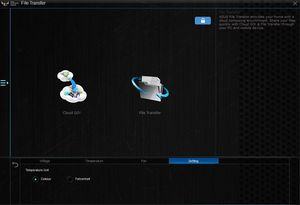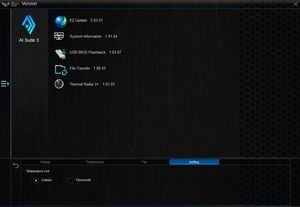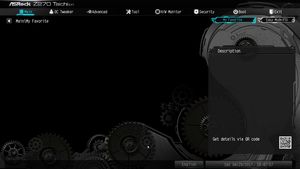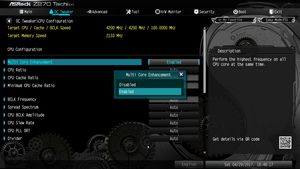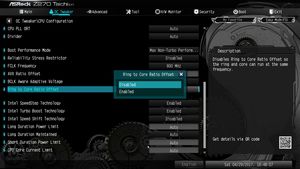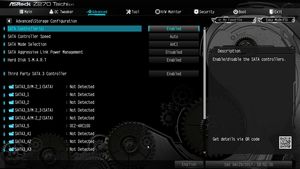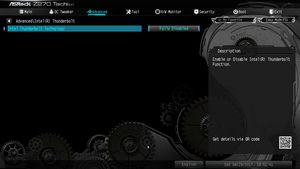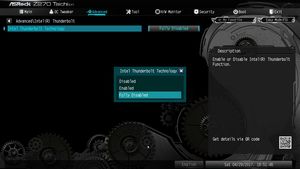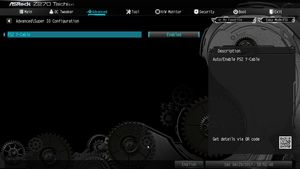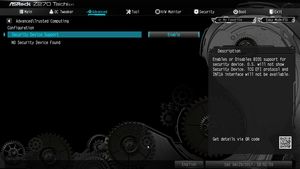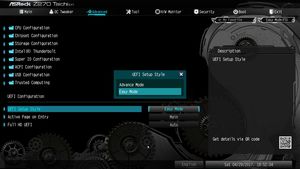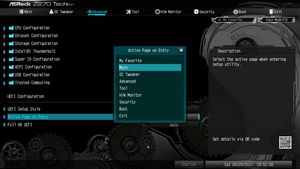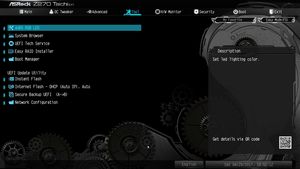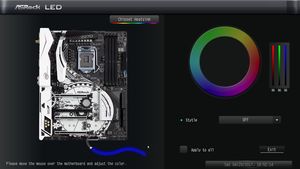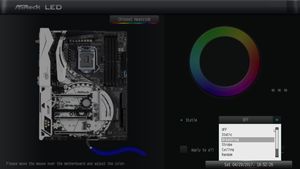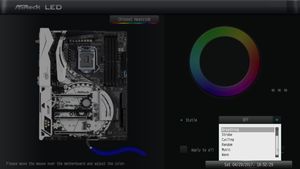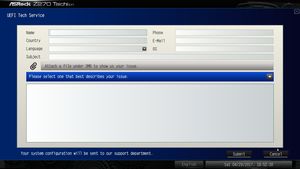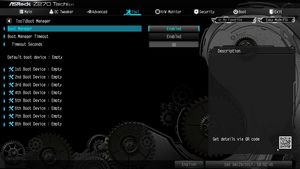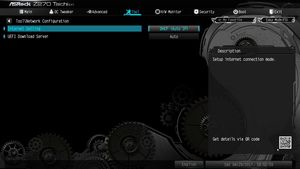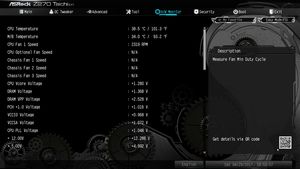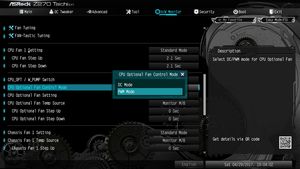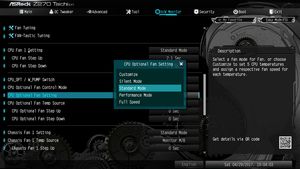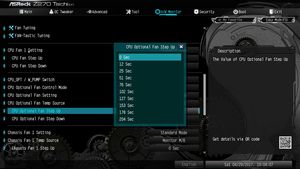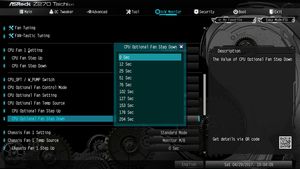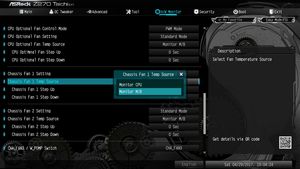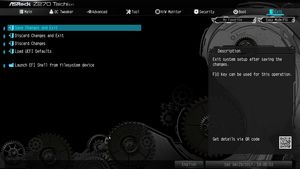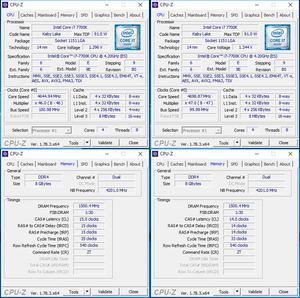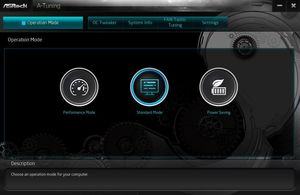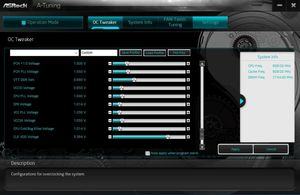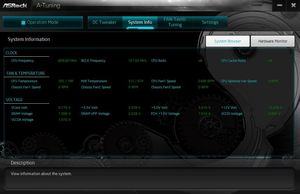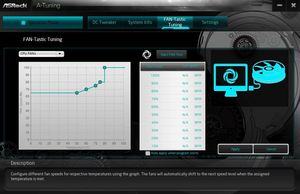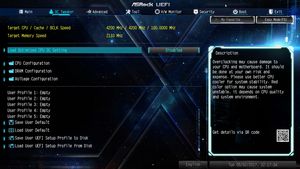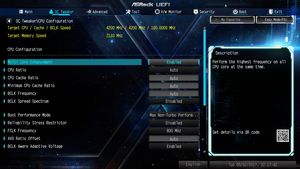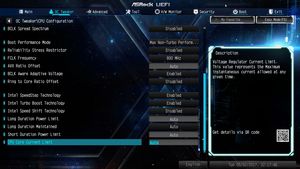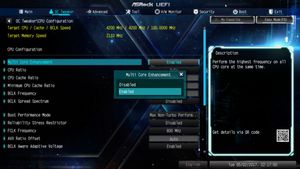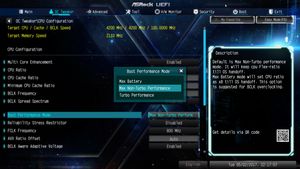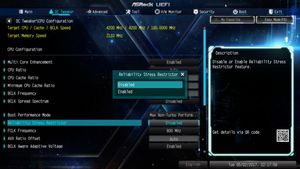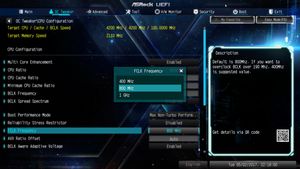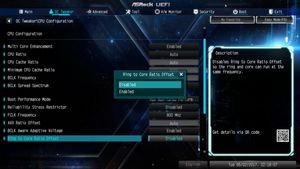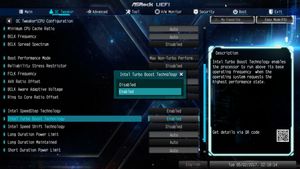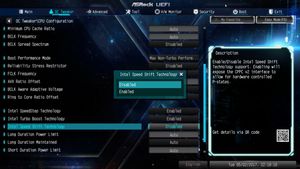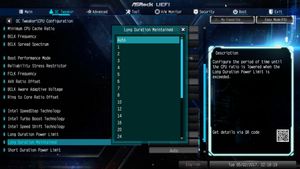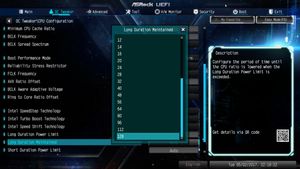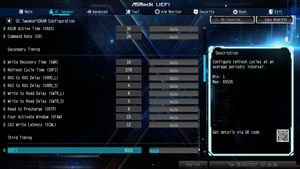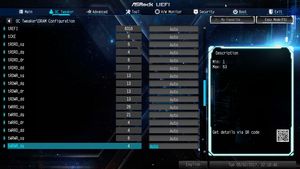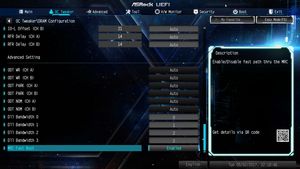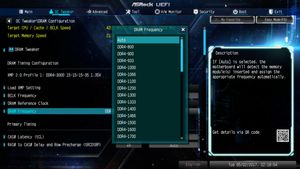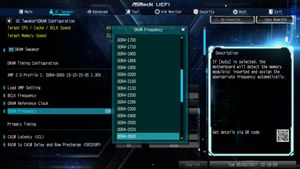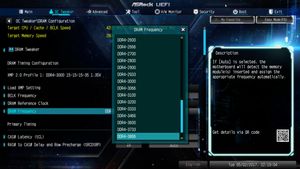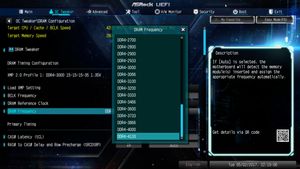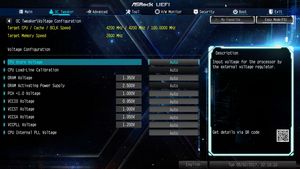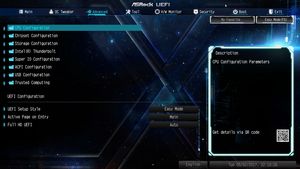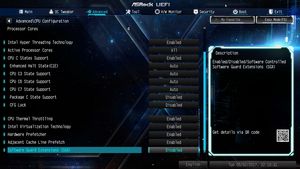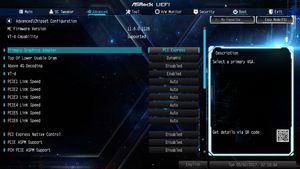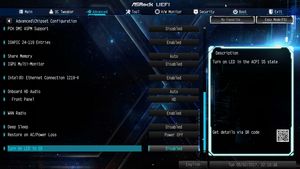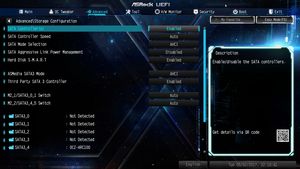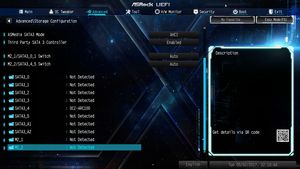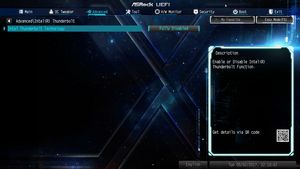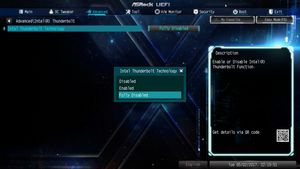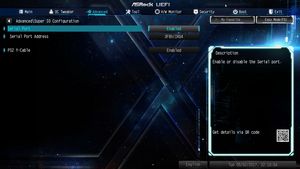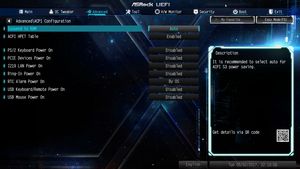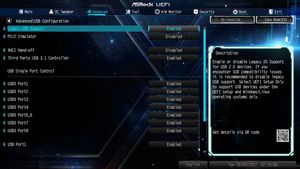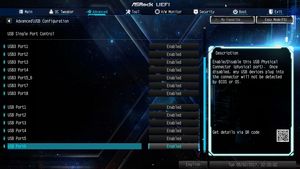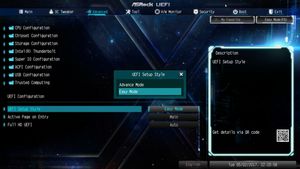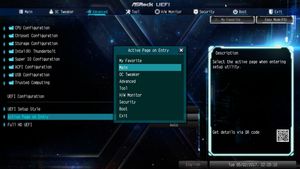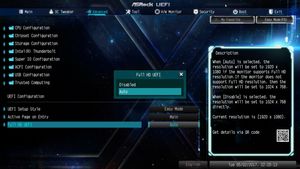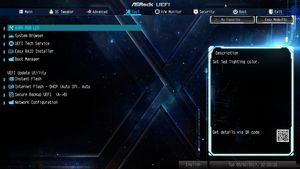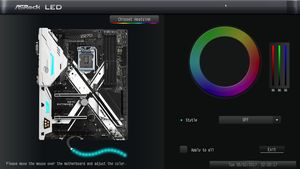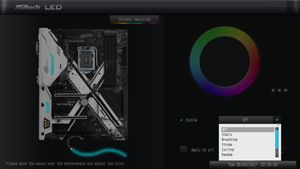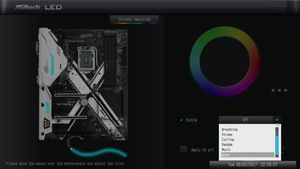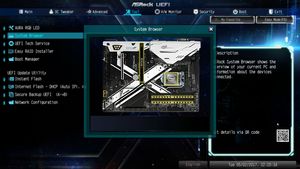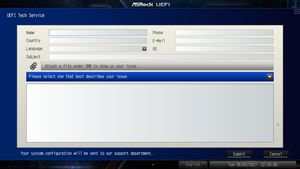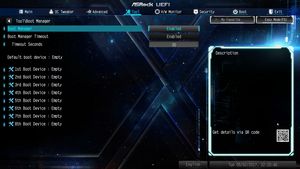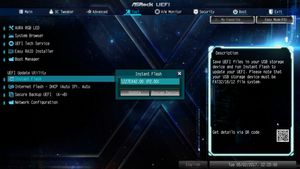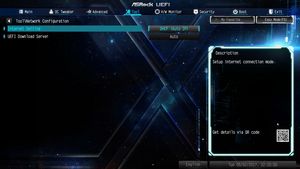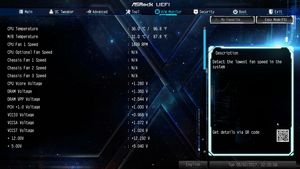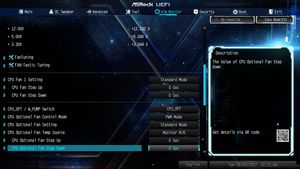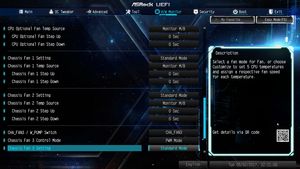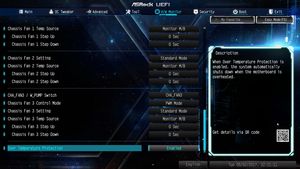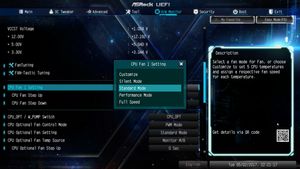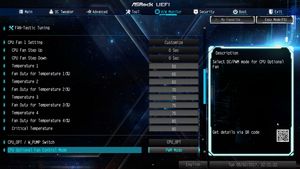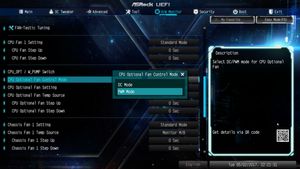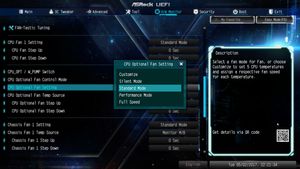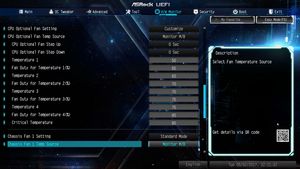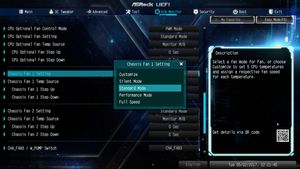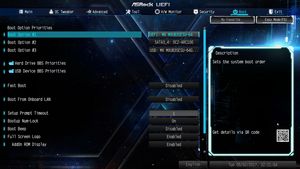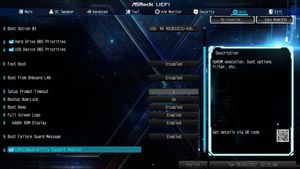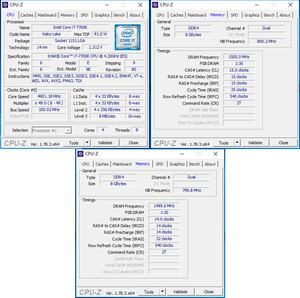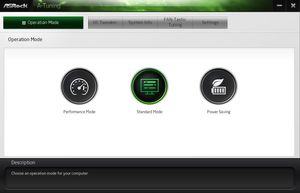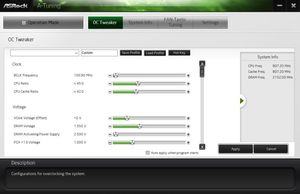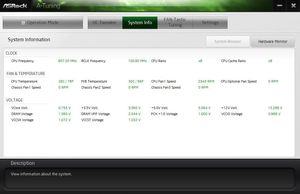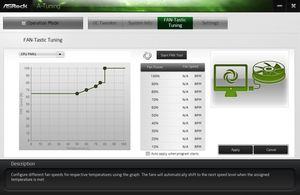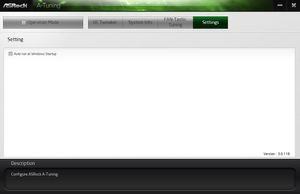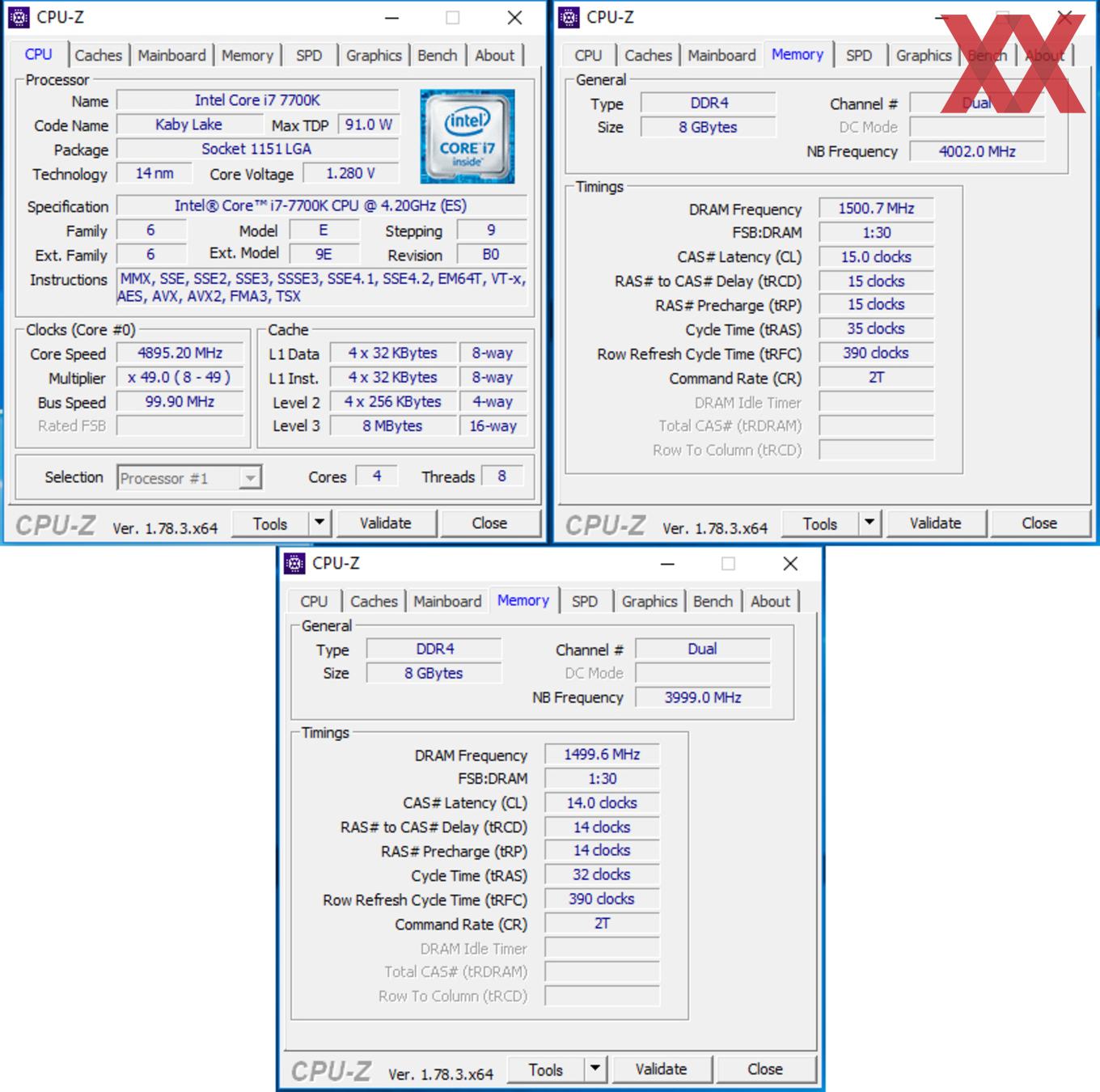BIOS
Werbung
Als wir das Testsystem mit dem ASUS TUF Z270 Mark 1 zum ersten Mal eingeschaltet haben, wurden wir mit der UEFI-Version 0222 begrüßt. Ein Blick auf die ASUS-Webseite verrät, dass jedoch mit dem 0906-BIOS eine neuere Version angeboten wird. Mithilfe der Instant-Flash-Funktion haben wir das neue BIOS problemlos flashen können. Von Version 0701, über 0801 bis 0906 hat ASUS folgende Änderungen vorgenommen:
- Improve system stability (BIOS 0701)
- Improved PS2 device/VGA card compatibility (BIOS 0801)
- Modified OA key function in legacy OS (BIOS 0801)
- Improved System Performance (BIOS 0801)
- Fixed overclocking profile naming issue (BIOS 0801)
- Modified Thermal Control function (BIOS 0801)
- Complete support for Intel Optane Memory (BIOS 0906)
- Fixed PXE issue (BIOS 0906)
- Fixed M.2 device issue (Plextor) (BIOS 0906)
- Fixed MemTest86 issue multi-CPU section modes (BIOS 0906)
Mit der BIOS-Version 0906 werden die Intel-Optane-Memory-Module offiziell unterstützt.
Beim UEFI hat ASUS am Rand und eher im Hintergrund nett anzusehende Animationen hinzugefügt. Generell wurden dunkle Farben verwendet. Dabei werden die einzelnen Punkte in türkisblau hervorgehoben und die restlichen Werte in weißer Schrift. Oben links angefangen sind an dieser Stelle das aktuelle Datum und auch die Uhrzeit einsehbar. Rechts daneben kann auch die generelle UEFI-Sprache geändert werden. Mit dabei ist der "EZ Tuning Wizard", der eine Art Overclocking-Assistent ist und Neueinsteigern das Overclocking einfacher machen soll. Eingefleischte Overclocker werden von dieser Funktion in der Regel die Finger lassen und stattdessen sämtliche Einstellungen manuell festlegen. Dennoch ist es schön zu sehen, dass Einsteiger nicht im Regen stehen gelassen werden.
In der nächsten Zeile werden die üblichen Vorabinformationen wie das Mainboardmodell inkl. BIOS-Version, die aktuell installierte CPU inkl. Taktfrequenz sowie die Arbeitsspeicher-Kapazität angezeigt. Weiter rechts sind dann auch gleich die CPU- und Mainboard-Temperatur zu sehen, zusätzlich auch die CPU-Spannung. Eine Etage tiefer teilt auf der linken Seite ein ergänzender RAM-Status mit, in welchen Slots aktuell welche Module mit welcher Kapazität und der aktuell anliegenden Taktung installiert sind. Zudem kann auf Wunsch auch gleich ein Extreme-Memory-Profile (kurz: XMP) ausgewählt werden, sofern vorhanden. Wer sich für die derzeit angekoppelten Storage-Gerätschaften interessiert, erhält diese Infos direkt rechts daneben. Hinzu kommen dann wiederum unten noch die Lüftergeschwindigkeiten, die sich mit der Funktion "Manual Fan Tuning" auch gleich individuell festlegen lassen.
Am rechten Rand des Bildschirms kann vom Anwender das grundlegende Funktionsschema ausgewählt werden. Standardmäßig ist der normale Modus aktiviert. Es lassen sich jedoch auch "ASUS Optimal" und der Modus "Power Saving" aktivieren. Während beim "ASUS Optimal"-Modus das System auf gesteigerte Performance ausgelegt ist, lässt sich das System mit dem "Power Saving"-Modus effizienter betreiben. Darunter kann die Boot-Reihenfolge mit Leichtigkeit abgeändert werden. Entweder per Klick auf "Advanced Mode" oder mit einem Tastendruck auf "F7" gelangen wir in die erweiterte Ansicht, die wir uns nun anschauen werden.
Advanced-Mode: Optisch genau wie der EZ-Mode, allerdings nach traditioneller Art und Weise strukturiert. Der erste Menüpunkt ist das "My Favorites"-Feature, das die Auswahl der häufig verwendeten Funktionen aus dem BIOS anzeigt, die der Nutzer frei auswählen kann. Für das Hinzufügen oder Entfernen von Funktionen muss dafür oben der Punkt "MyFavorite(F3)" angeklickt oder die Taste "F3" gedrückt werden. Dies öffnet ein eigenständiges Fenster, in dem die Funktionen ausgewählt werden können.
Auf der "Main"-Seite werden noch einmal einige Vorabinformationen wie die BIOS-Version, das installierte Prozessormodell und einige RAM-Infos angezeigt. Auch hier lässt sich die Menüsprache ändern, falls gewünscht. Sämtliche Overclocking-Funktionen sind im Ai-Tweaker-Reiter hinterlegt worden und es sind wieder einmal sehr viele Funktionen implementiert worden. Ob es nun um die Taktfrequenz von CPU oder Arbeitsspeicher oder doch um die einzelnen Spannungen geht, hier wird der Anwender fündig. Zur Unterstützung wird jeweils unten erklärt, was die einzelnen Funktionen bewirken.
Wie immer können die zahlreichen Onboard-Komponenten mithilfe des nächsten Reiters konfiguriert werden. Auch wenn auf der rechten Seite ständig einige Informationen vom Hardware-Monitor angezeigt werden, hat ASUS eine eigene "Monitor"-Seite umgesetzt, auf der unter anderem die Lüfter gesteuert werden können. Aber auch die Temperaturen und Spannungen werden noch einmal aufgelistet.
Sämtliche Einstellungen, die den Startvorgang betreffen, wurden auf den Reiter "Boot" geparkt. Wer sich von dem Boot-Logo gestört fühlt, kann es dort abschalten. Zusätzlich sind an dieser Stelle die Boot-Overrides untergebracht worden, die man häufig auch auf der letzten Seite findet. ASUS gibt auch hier erneut ein paar Tools mit auf den Weg. Darunter das "ASUS EZ Flash 3 Utility", womit das UEFI entweder über einen USB-Datenträger oder aber über das Internet aktualisiert werden kann. Sämtliche UEFI-Einstellungen können mithilfe des "ASUS Overclocking Profile" in maximal acht Profilen gesichert werden, die auch von einem USB-Stick exportiert und auch importiert werden können. "ASUS SPD Information" liest die Serial Presence Detect-Werte aus den DIMMs aus. Und unter "Exit" können die gesetzten Settings abgespeichert und auch die Default-Werte geladen werden. Bevor das UEFI die Settings abspeichert, zeigt ein kleines Fenster alle Einstellungen an, die verändert wurden. Wer sich nützliche Notizen anlegen möchte, muss glücklicherweise auf keinen Zettel und Stift zurückgreifen, sondern verwendet einfach das "Quick Note"-Feature.
Bedingt durch die aktuelle Kaby-Lake-Plattform hat neben MSI auch ASUS eine Einstellung ins BIOS implementiert, mit dessen Hilfe der CPU-Multiplikator bei AVX-Anwendungen niedriger angesetzt wird, um leichter ein stabiles System beim Overclocking zu erreichen.
Die Bedienbarkeit der neuen UEFI-Oberfläche stufen wir als akzeptabel ein. Die Navigation kann durch die Menüs nach langer UEFI-Benutzung in meist ruckeliger Weise durchgeführt werden, was wir schon häufiger kritisieren mussten. Abgesehen von dieser Tatsache wurden alle gewählten Einstellungen zu unserer vollsten Zufriedenheit übernommen. Auch gab es an der Stabilität nichts zu bemängeln.
Overclocking
Das Übertakten ist - vor allem dank des Z270-Chipsatzes - auch mit dem TUF Z270 Mark 1 möglich. Für die CPU-Spannungsversorgung zeigen sich zehn Spulen verantwortlich. Im UEFI hat ASUS natürlich wieder jede Menge Einstellungen hinterlassen, damit das System wahlweise mit höheren Taktfrequenzen arbeiten kann.
Beim ASUS TUF Z270 Mark 1 kann eine Veränderung des BCLK von 40 MHz bis zu satten 650 MHz vorgenommen werden. Die Intervalle betragen dabei im Vergleich zum Maximus IX Formula gröbere 0,1 MHz. In Sachen CPU-Spannung hat der Anwender wieder freie Wahl, denn die Optionen fallen identisch zur ROG-Platine aus. So stehen ihm die Modi Override, Adaptive und Offset zur Verfügung. Mit den ersten beiden Modi lässt sich die Spannung von 0,600 Volt bis 1,700 Volt fixieren. Der Adaptive-Mode erlaubt die Nutzung eines Offsets und gleichzeitig eine feste Spannung für den Turbo-Modus, sprich für die Last-Situation. Im Offset-Modus fällt der Spielraum mit 0,001 Volt bis 0,635 Volt in beide Richtungen ebenfalls sehr ansprechend aus. Alle weiteren Overclocking-Funktionen können der folgenden Tabelle entnommen werden.
| Die Overclocking-Funktionen des ASUS TUF Z270 Mark 1 in der Übersicht | |
|---|---|
| Base Clock Rate | 40 MHz bis 650 MHz in 0,1-MHz-Schritten |
| CPU-Spannung | 0,600 V bis 1,700 V in 0,005-V-Schritten (Override-Modus) 0,250 V bis 1,520 V in 0,001-V-Schritten (Adaptive-Modus) -0,635 V bis +0,635 V in 0,005-V-Schritten (Offset-Modus) |
| DRAM-Spannung | 1,0032 V bis 2,0064 V in 0,0066-V-Schritten (Fixed-Modus) |
| CPU-SA-Spannung | 0,70000 V bis 1,80000 V in 0,01250-V-Schritten (Fixed-Modus) |
| CPU-IO-Spannung | 0,90000 V bis 1,80000 V in 0,01250-V-Schritten (Fixed-Modus) |
| CPU-PLL-Spannung | - |
| PCH-Core-Spannung | 0,70000 V bis 1,80000 V in 0,01000-V-Schritten (Fixed-Modus) |
| PCIe-Takt | - nicht möglich - |
| Weitere Spannungen | CPU Standby Voltage, DRAM VREF Voltages, BCLK Aware Adaptive Voltage |
| Speicher-Optionen | |
| Taktraten | CPU-abhängig |
| Command Rate | einstellbar |
| Timings | 91 Parameter |
| XMP | wird unterstützt |
| Weitere Funktionen | |
| Weitere Besonderheiten | UEFI-BIOS Settings speicherbar in Profilen Energiesparoptionen: Standard-Stromspar-Modi wie C1E, CSTATE (C6/C7), EIST Turbo-Modus (All Cores, By number of active cores), erweiterte Lüfterregelung für CPU-Fan und vier optionale Fans, CPU Current Capability, CPU Power Thermal Control, CPU Input Boot Voltage, CPU Load-Line Calibration Level 1-7 |
Für das ASUS TUF Z270 Mark 1 war es kein Problem, den Takt von 4,9 GHz stabil zu halten. Die Spannung betrug dabei laut BIOS 1,260 Volt, die wir fixiert haben. Das ist schon mehr als ordentlich.
Weiterhin schauen wir uns bei der Kaby-Lake-S-Plattform das RAM-Overclocking-Verhalten an. Zu diesem Zweck verwenden wir zwei DIMMs mit jeweils 4 GB an Speicherkapazität des Typs "G.Skill RipJaws4 DDR4-3000". Im ersten Test kontrollieren wir die Funktionalität des XMP und im zweiten ohne Verwendung des XMP-Features.
Das Extreme-Memory-Profile wurde absolut korrekt vom ASUS TUF Z270 Mark 1 umgesetzt und angenommen. Wir konnten die Latenzen im manuellen Modus noch ein wenig nach unten schrauben. Die VDIMM wurde währenddessen mit 1,35 Volt fixiert.
ASUS AI Suite 3
ASUS legt dem TUF Z270 Mark 1 die bekannte AI Suite bei, mit der sich jede Menge Features unter Windows einstellen lassen.
Im Mittelpunkt steht allerdings die umfangreiche Lüftersteuerung. Mit dem Thermal Radar 2+ können erweiterte Einstellungen vorgenommen werden. Interessant ist dabei der Punkt Lüfteranlaufzeit und Lüfterauslaufzeit, die in Sekunden individuell festgelegt werden kann. Die Zonentemperaturenüberwachung erlaubt einen groben Blick, wie der Thermalstatus im CPU- und GPU-Bereich aussieht. Auch lässt sich eine Bewertung erstellen. Sämtliche Spannungen, Temperaturen und Lüftergeschwindigkeiten lassen sich auch mit dem Recorder festhalten, sodass der Anwender stets einen Überblick darüber hat, an welchen Stellen es eventuell noch hakt.
Mit dem EZ Update können dagegen die installierten ASUS-Programme und auch das BIOS aktualisiert werden. Jedes Mal, wenn ASUS eine neuere BIOS-Version veröffentlicht, lässt sich mit dem USB-BIOS-Flashback-Feature die neue Version nach einem individuellen Zeitplan auf einen USB-Datenträger herunterladen. Neu hinzugekommen ist jedenfalls der Punkt "File Transfer". ASUS bietet dem Anwender eine Cloud-Möglichkeit ein, Dateien vom PC über das heimische Netzwerk an ein mobiles Gerät zu senden. Hierfür muss sich der Anwender auf allen in Frage kommenden Geräten mit demselben ASUS-Account anmelden. Last but not least erhält der Anwender mit dem "Version"-Menüpunkt einen Überblick über die installierten Versionen.